Neue Funktionen von ShopEngine: Produktgrößentabellen & Sticky Fly Cart
Veröffentlicht: 2022-02-10Wissen Sie, dass Produktgrößentabellen und Sticky-Fly-Wagen die Konversionsrate Ihres E-Commerce-Geschäfts enorm verbessern können?
Jetzt hat Ihr Lieblings-WooCommerce-Seitenersteller ShopEngine diese erstaunlichen Funktionen gebracht, um Ihre Geschäftsziele richtig zu erfüllen. Aufgrund dieser verkaufsfördernden Module ist das Hinzufügen von Variationen zu Ihren Produkten und ein einfacher Checkout von der Shop-Seite aus möglich. Darüber hinaus können Sie diese Module auf Ihrer E-Commerce-Site durch eine einfache Drag-and-Drop-Funktion implementieren, die nicht länger als 5 Minuten dauert.
Wie wäre es mit einer ausführlichen Beschreibung dieser Module? Wenn Sie dann interessiert sind, gehen Sie den kompletten Blog durch. Hier erfahren Sie alles über diese beiden neuen Features von ShopEngine.
Schneller Überblick über die neuen Module von ShopEngine
ShopEngine hat zwei neue exklusive Funktionen hinzugefügt, nachdem Sie über die laufenden Anforderungen Ihres E-Commerce-Shops nachgedacht haben. Mit Hilfe dieser beiden neuen Funktionen können Ihre Kunden Produkte auswählen und sofort Bestellungen aufgeben. Lassen Sie uns nun einen kurzen Überblick über diese Funktionen und ihre Vorteile geben:
Produktgrößentabellen-Modul:
Dies ist eines der am meisten nachgefragten Module, die Sie immer wieder vorgeschlagen haben, mit ShopEngine hinzuzufügen. Jetzt können Sie dieses Modul genießen und mit der Vorlage in wenigen Sekunden eine WooCommerce-Größentabelle hinzufügen. Außerdem können Sie es anpassen, um es für Ihre Kunden sichtbarer und attraktiver zu machen.
Diese neue Funktion spielt eine wichtige Rolle bei der Erfüllung der Geschäftsziele. Weil es das Einkaufserlebnis erweitert, indem es viele Vorteile bietet. Schauen Sie sich an, warum Sie diese Funktion in Ihrem WooCommerce-Shop schlecht nutzen müssen:
- Kunden können in kürzerer Zeit die richtigen Produkte auswählen.
- Das Produktgrößentabellen-Modul wird die Kundenzufriedenheit erhöhen.
- Höhere Kundenzufriedenheit bringt eine höhere Konversionsrate.
- Es wird Ihnen helfen, sich durch Mundpropaganda von anderen E-Commerce-Websites abzuheben.
Sticky Fly Cart Modul:
Dies ist eine weitere neue Funktion von ShopEngine, mit der Sie einen Sticky-Fly-Wagen hinzufügen können. Dies ist ein Segen für Kunden, die in kürzerer Zeit einkaufen möchten. Weil sie nicht ihre Warenkorbseite besuchen müssen, um ihre „in den Warenkorb“-Produkte anzuzeigen. Sie können Produkte direkt in ihren Warenkorb legen und zur Kasse gehen, ohne eine andere Seite zu besuchen. Darüber hinaus bietet es auch andere Einrichtungen und hier sind diese:
- Es ist möglich, „in den Einkaufswagen“-Produkte zu sehen und Produkte jederzeit zu löschen, ohne die Einkaufswagenseite zu besuchen.
- Steigerung der Konversionsrate, da Kunden direkt von der Shop-Seite zur Kasse gehen können.
- Dies erhöht die Zufriedenheit Ihrer Kunden, indem sie sie einfach auschecken lassen.
Dies sind die beiden Funktionen, die Sie von der aktualisierten Version von ShopEngine erhalten. Nach dem schnellen Auschecken dieser Module ist es nun an der Zeit zu sehen, wie Sie diese neuen Funktionen von ShopEngine auf Ihrer eCommerce-Site nutzen können.
So erstellen Sie eine Größentabelle mit dem Produktgrößentabellen-Modul von ShopEngine
ShopEngine ist ein perfekter WooCommerce-Seitenersteller , der kontinuierlich gemäß den Anforderungen Ihrer Kunden aktualisiert wird. Jetzt hat es Ihr Lieblings-Größentabellenmodul zu seinen Funktionen hinzugefügt. Das Hinzufügen und Bearbeiten von Produktgrößentabellen mit diesem Modul kann innerhalb weniger Minuten erfolgen. Möchten Sie wissen, wie es hinzugefügt wird?
Führen Sie die folgenden Schritte aus, um Ihrem WooCommerce-Shop eine Produktgrößentabelle hinzuzufügen:
Schritt 1: Aktivieren Sie das Produktgrößentabellen-Modul.
Zuerst müssen Sie das Produktgrößendiagramm-Modul aktivieren. Gehen Sie dazu zu Ihrem Admin-Dashboard und besuchen Sie ShopEngine>> Module. Klicken Sie nun auf die Produktgrößentabellen wie im Bild.
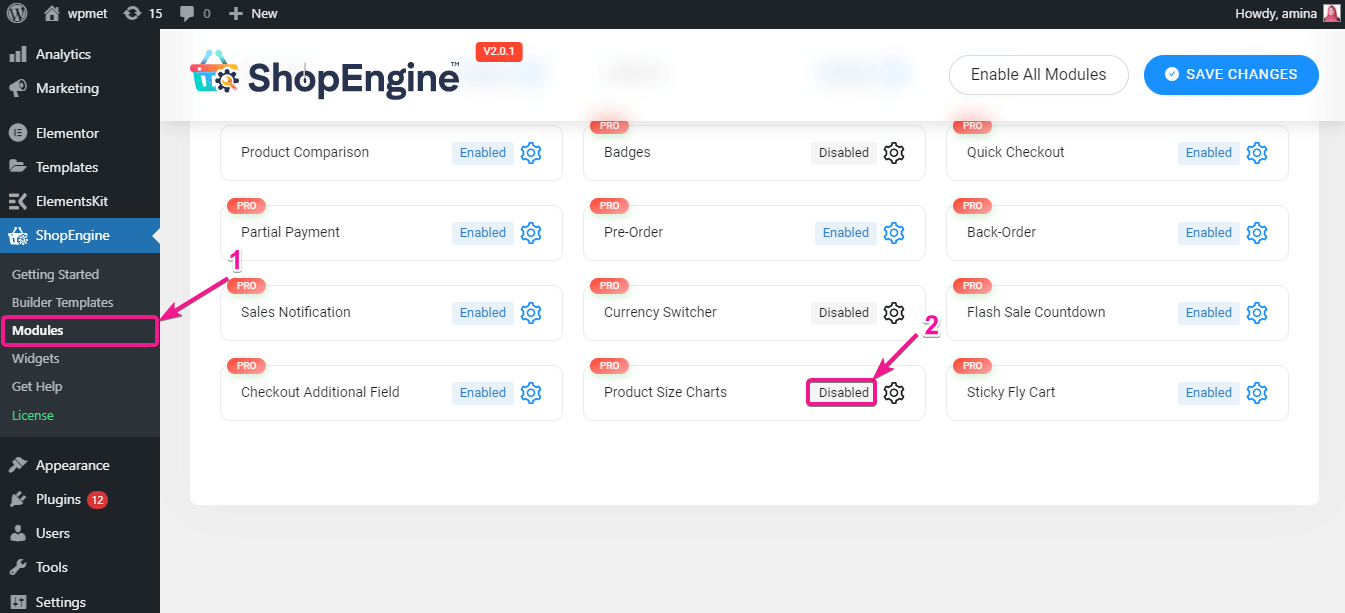
Aktivieren Sie danach das Modul.
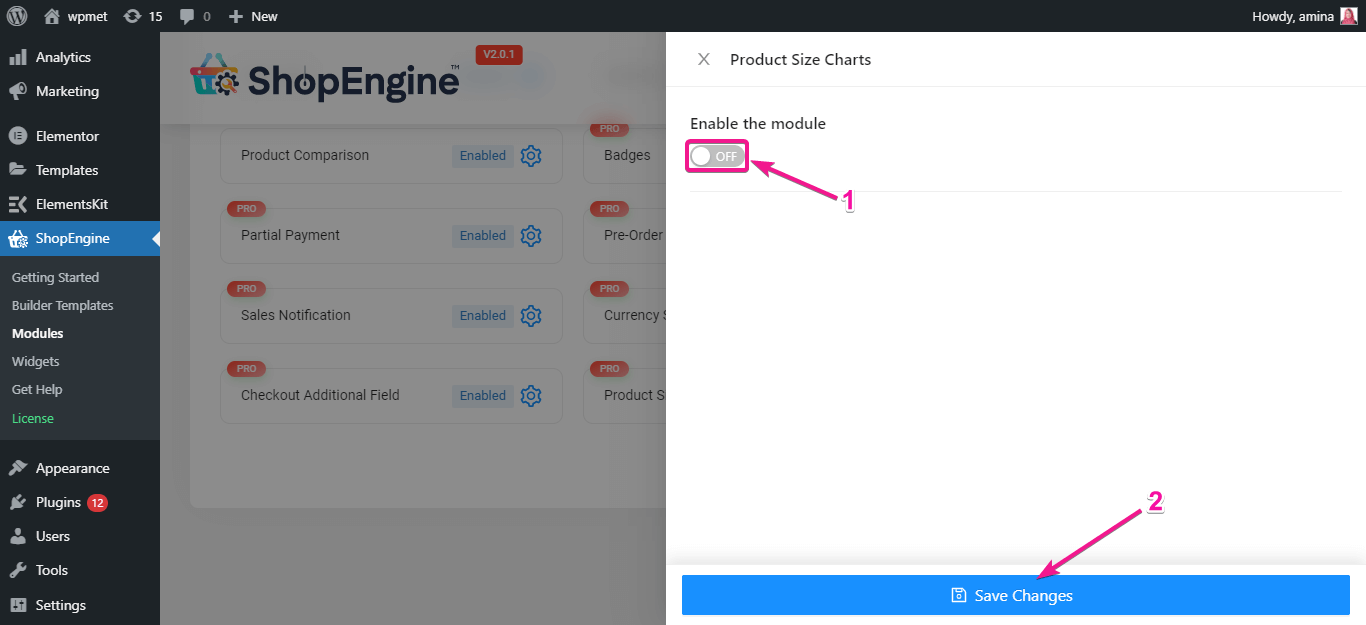
Hier müssen Sie das Diagramm hinzufügen, das Sie mit Ihren Produkten anzeigen möchten. Klicken Sie dazu auf das Symbol „Element hinzufügen“.
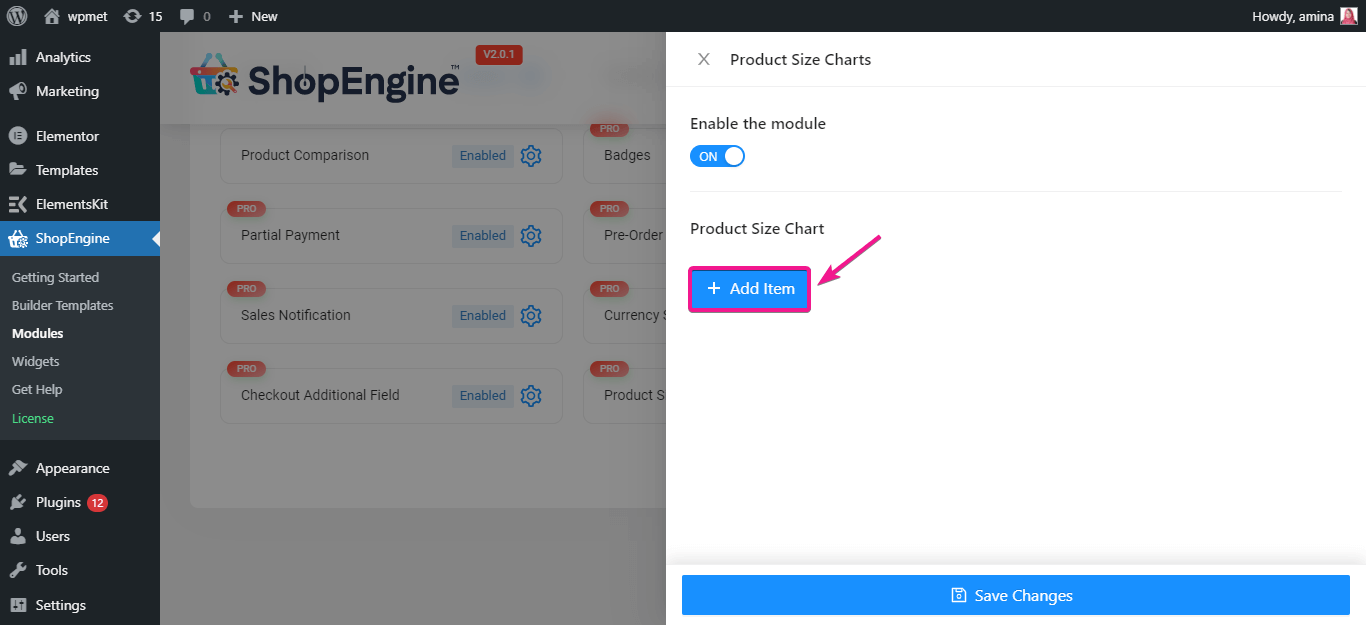
Geben Sie dann den Diagrammtitel und das Diagrammbild wie im folgenden GIF ein.
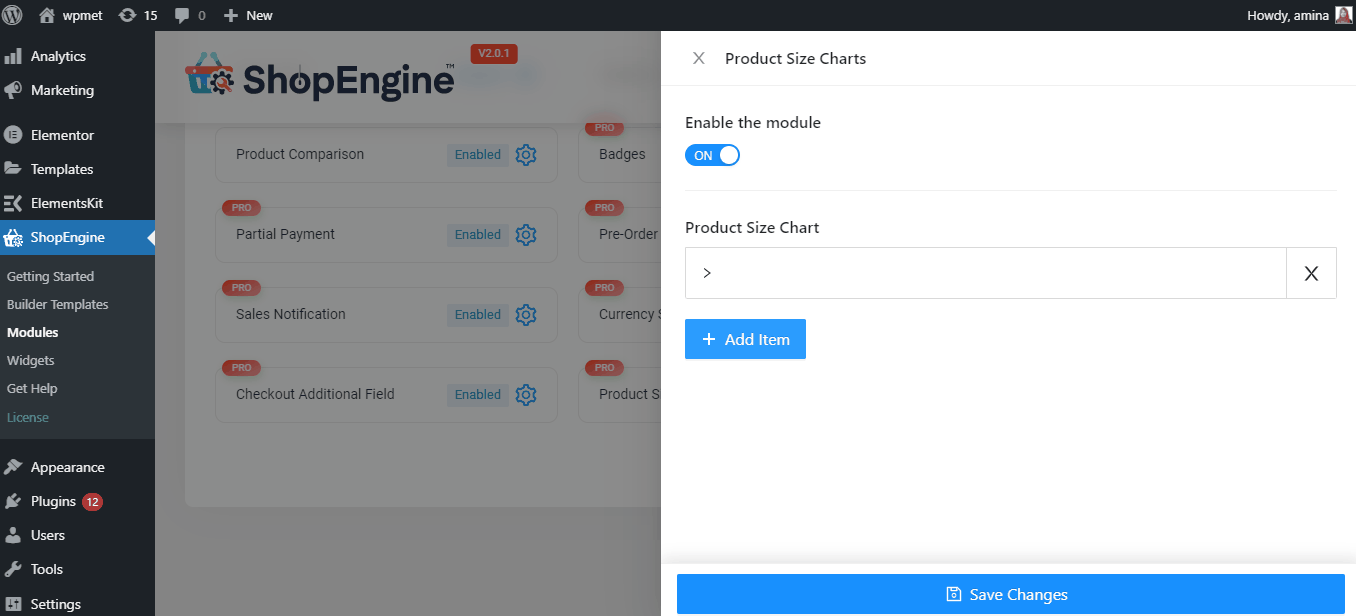
Schritt 2: Erstellen Sie eine einzelne Produktseite zum Hinzufügen einer Größentabelle.
Nachdem Sie das Produktgrößentabellen-Widget aktiviert haben, müssen Sie eine einzelne Seitenvorlage erstellen. Denken Sie daran, dass Sie dieses Modul nur auf der Vorlage für eine einzelne Produktseite verwenden können.
Jetzt müssen Sie ShopEngine >> Builder-Vorlagen besuchen. Klicken Sie dann auf die Schaltfläche Neu hinzufügen, um eine neue Vorlage zu erstellen.
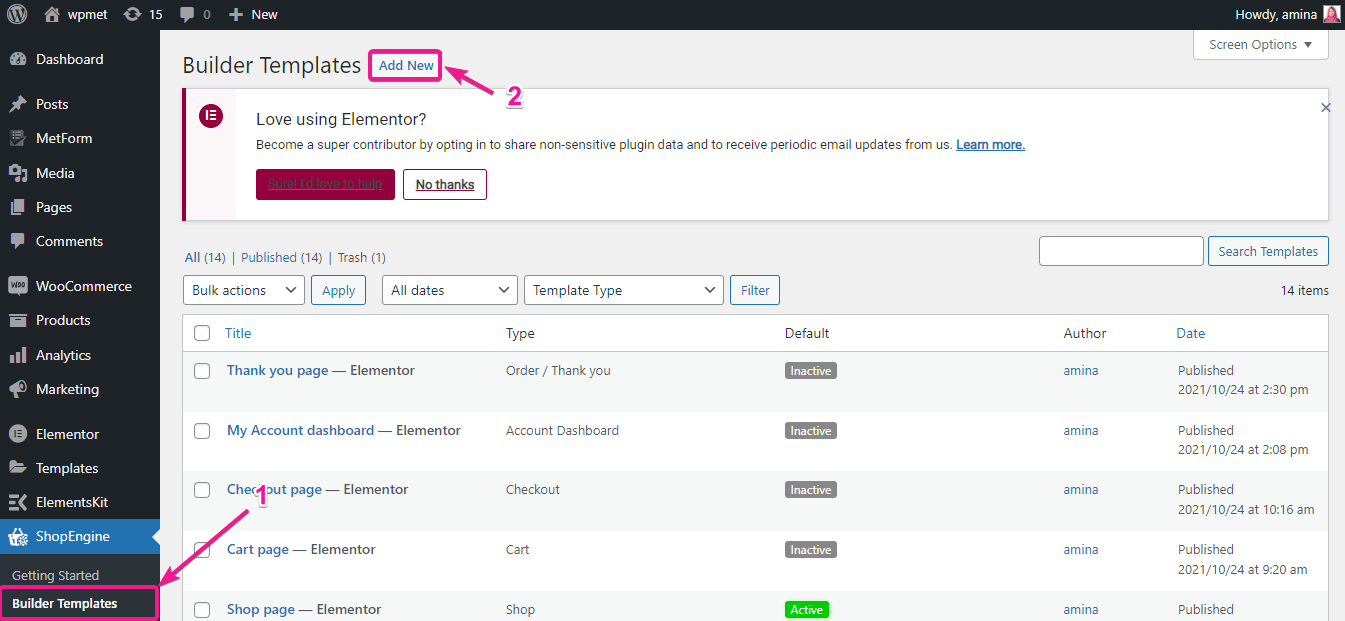
Nachdem Sie eine neue Vorlage erstellt haben, müssen Sie den Vorlagennamen eingeben, eingeben und das Vorlagendesign auswählen. Drücken Sie abschließend mit der Elementor-Taste auf Bearbeiten, um alle hinzugefügten Vorlageneinstellungen festzulegen.

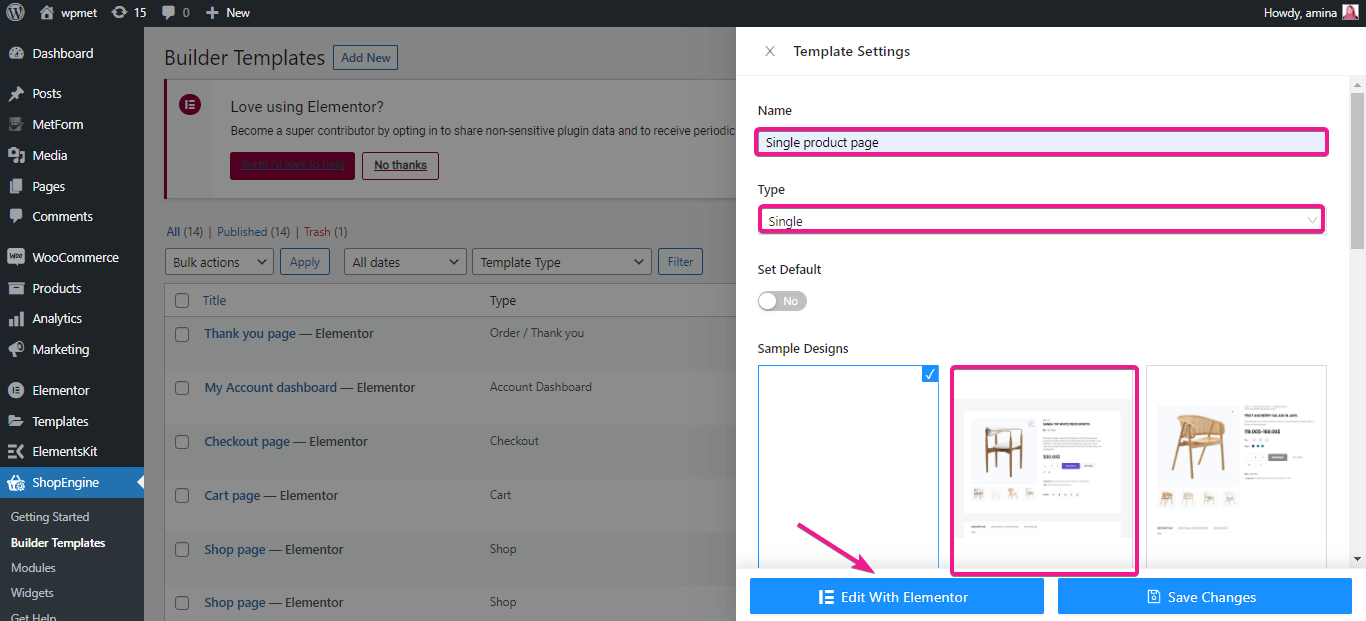
Es wird Sie auf eine andere Seite umleiten. Suchen Sie hier nach dem Produktgrößentabellen-Modul und ziehen Sie das Widget per Drag & Drop in Ihren bevorzugten Bereich.
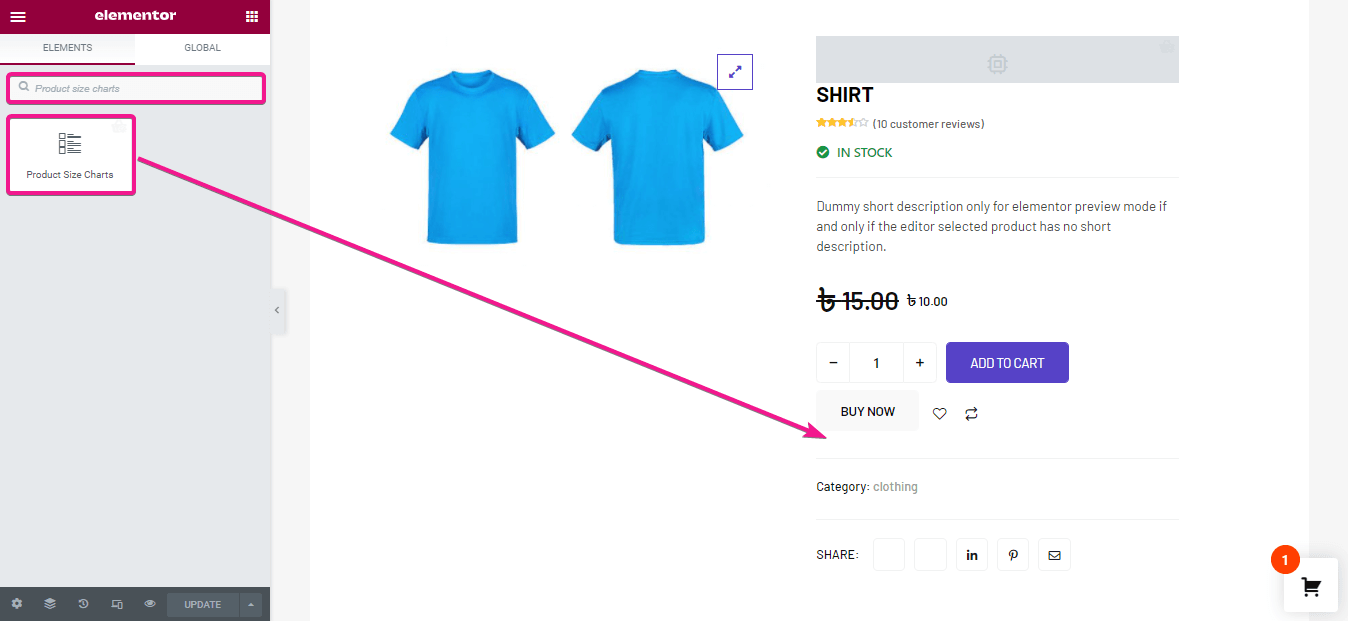
Schritt 3: Produktgrößentabellen bearbeiten.
Jetzt ist es an der Zeit, die Schaltfläche zum Anzeigen der Größentabelle zu bearbeiten. Zuerst müssen Sie Text für Ihre Größentabelle-Schaltfläche eingeben. Wenn Sie keinen Text für die Schaltfläche hinzufügen, wird ein Standardtext hinzugefügt.
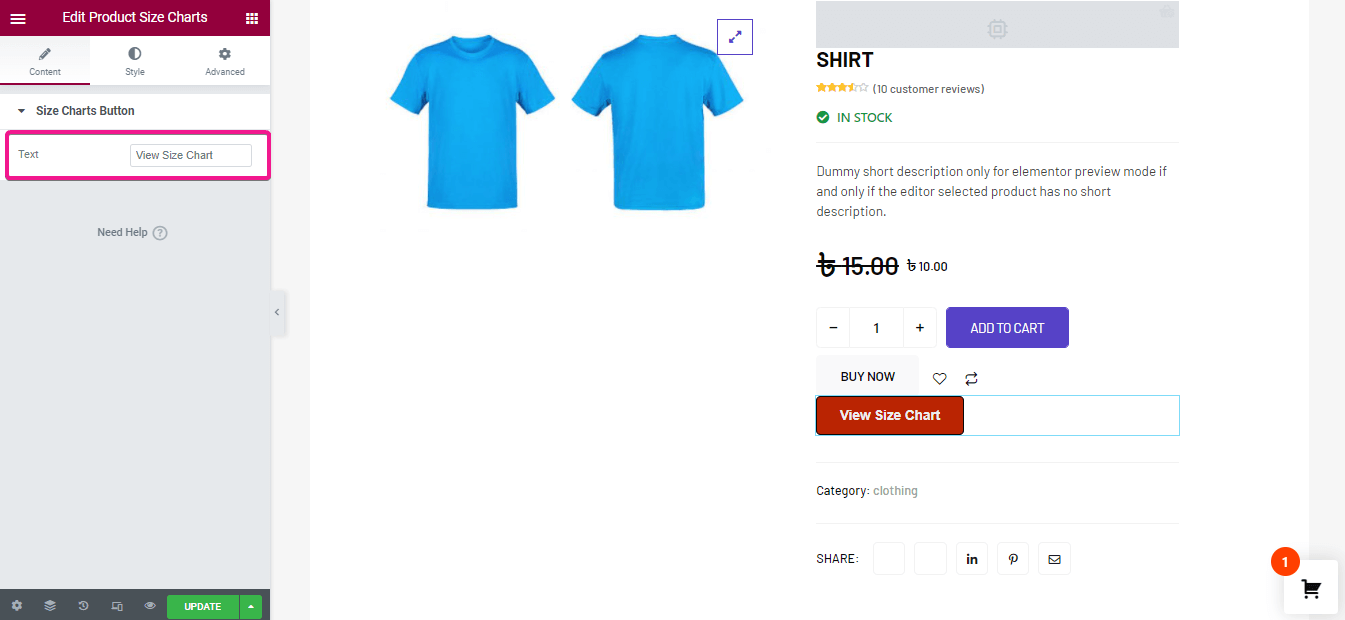
Bearbeiten Sie danach den Stil der Schaltfläche für die Größentabelle. Hier erhalten Sie die folgenden Stilbearbeitungsoptionen:
- Typografie.
- Farbe.
- Hintergrundfarbe.
- Grenztyp.
- Breite.
- Randfarbe.
- Grenzradius.
- Polsterung.
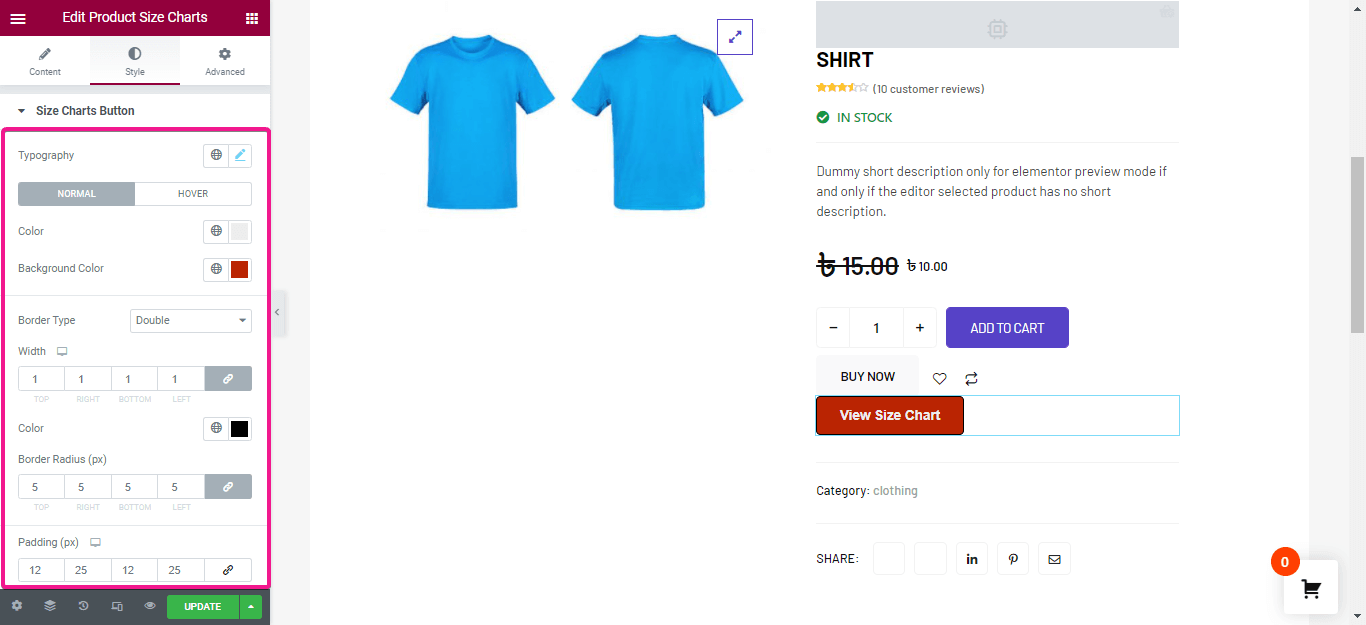
Ändern Sie schließlich, wie Sie Ihre Popup-Größentabelle anzeigen möchten. Passen Sie hier Breite, Höhe, Randradius, Polsterung und Hintergrundfarbe für das Popup an. Klicken Sie dann auf die Schaltfläche Aktualisieren.
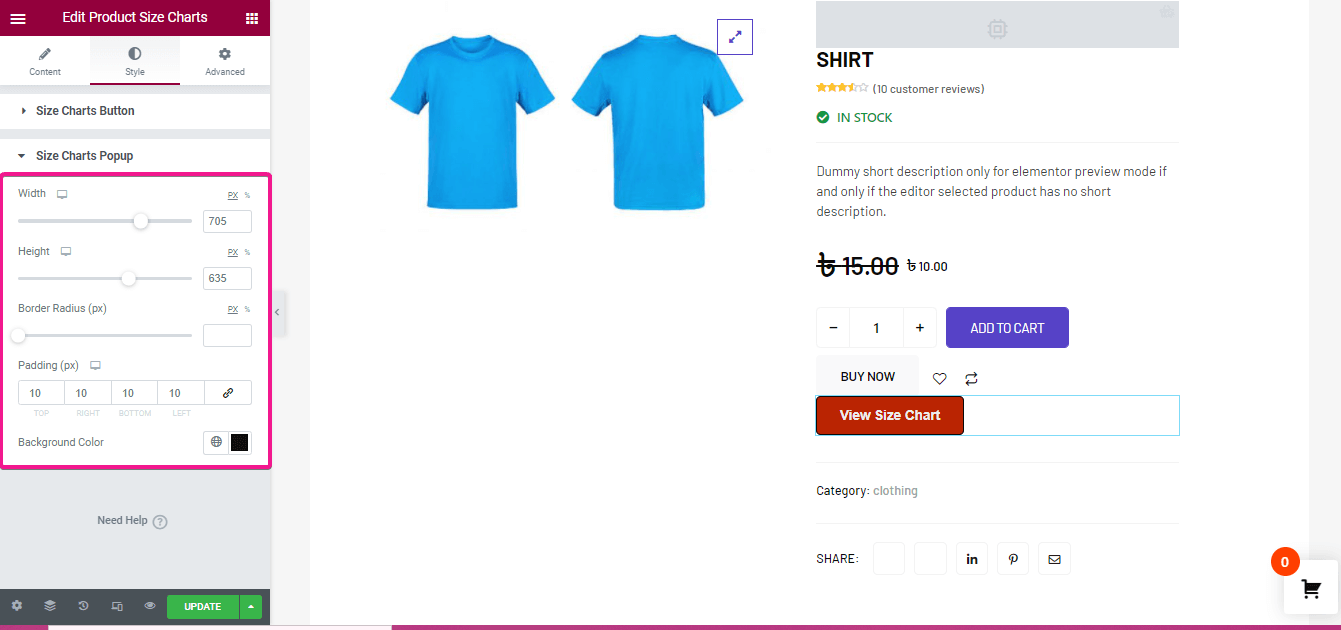
Schritt 4: Größentabelle mit Produkten hinzufügen.
Im vierten Schritt müssen Sie eine Größentabelle mit einem einzelnen Produkt hinzufügen. Gehen Sie zu Produkte>> Alle Produkte und wählen Sie das Produkt aus, dem Sie eine Größentabelle hinzufügen möchten. Klicken Sie nach der Auswahl auf die Bearbeitungsoption. Gehen Sie dann zu den Größentabellen und wählen Sie den Namen der Tabelle aus, nachdem Sie die Produkttabelle aktiviert haben.
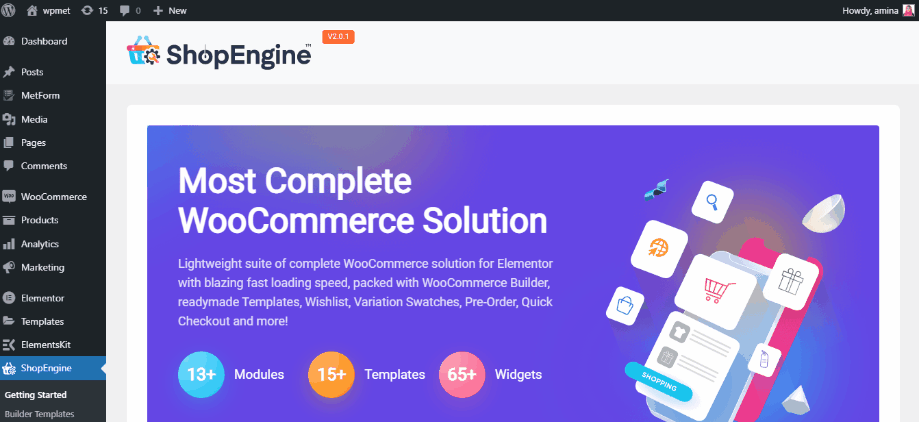
Nach der Aktualisierung sieht Ihre hinzugefügte Produktgrößentabelle folgendermaßen aus:

So fügen Sie einen Sticky-Fly-Warenkorb mit ShopEngine hinzu
Ein weiteres neues Feature von ShopEngine ist das Sticky-Fly-Cart-Modul. Es genügt, dieses Modul zu aktivieren und einzustellen, um Ihrer E-Commerce-Site einen Sticky-Fly-Warenkorb hinzuzufügen. Führen Sie die folgenden 2 Schritte aus, um einen Sticky Fly Cart hinzuzufügen:
Schritt 1: Aktivieren Sie das Sticky-Fly-Cart-Modul.
Aktivieren Sie im ersten Schritt das Sticky-Fly-Cart-Modul. Bewegen Sie dazu Ihre Maus auf ShopEngine und gehen Sie zu Modulen. Klicken Sie dann auf die Schaltfläche Aktivieren.
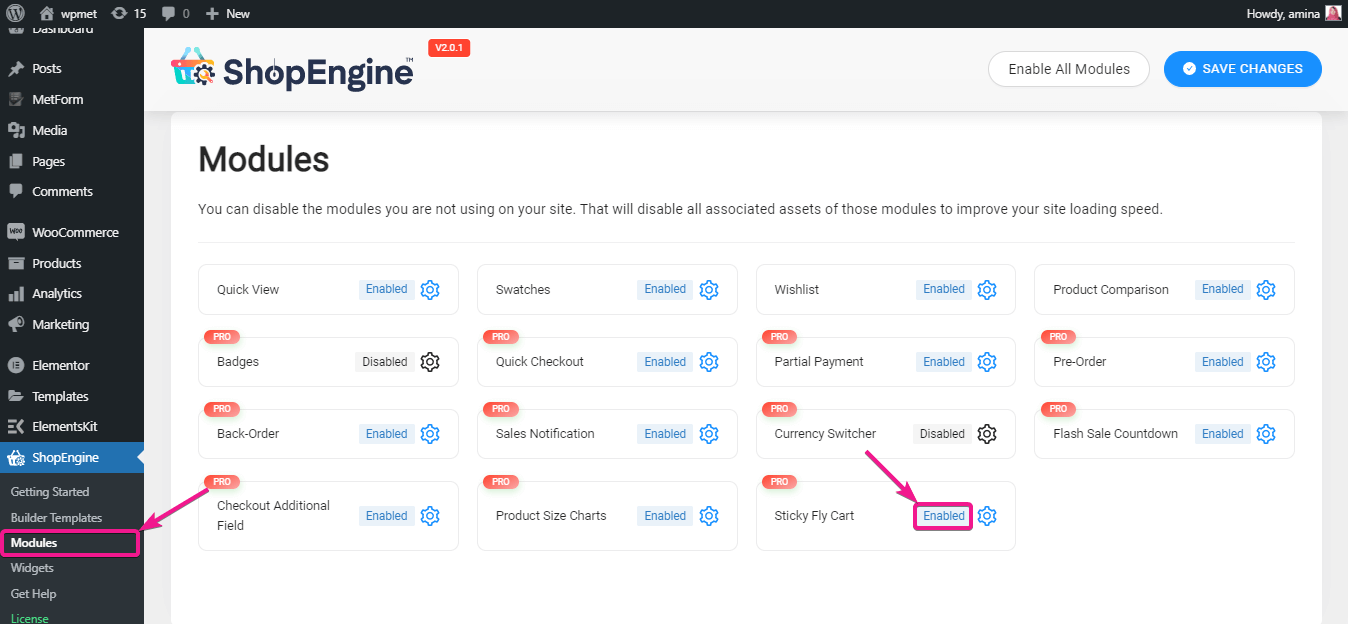
Sie müssen das Modul einschalten.
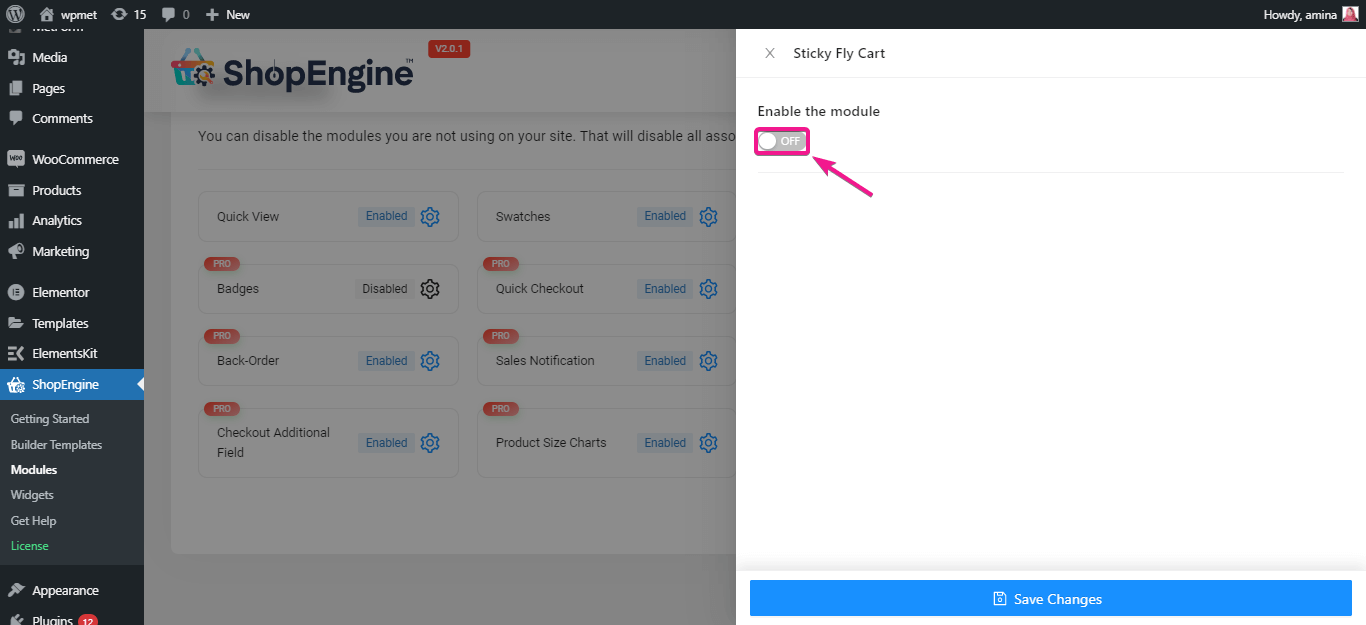
Schritt 2: Richten Sie das Sticky Fly Cart-Modul ein.
Richten Sie nach dem Einschalten des Fly Cart-Moduls den Sticky Fly Cart ein. Wählen Sie zum Einrichten rechts oder links, wo Sie den Fliegenwagen zeigen möchten. Wählen Sie dann primäre und sekundäre Farben für Ihre globalen Stile aus.
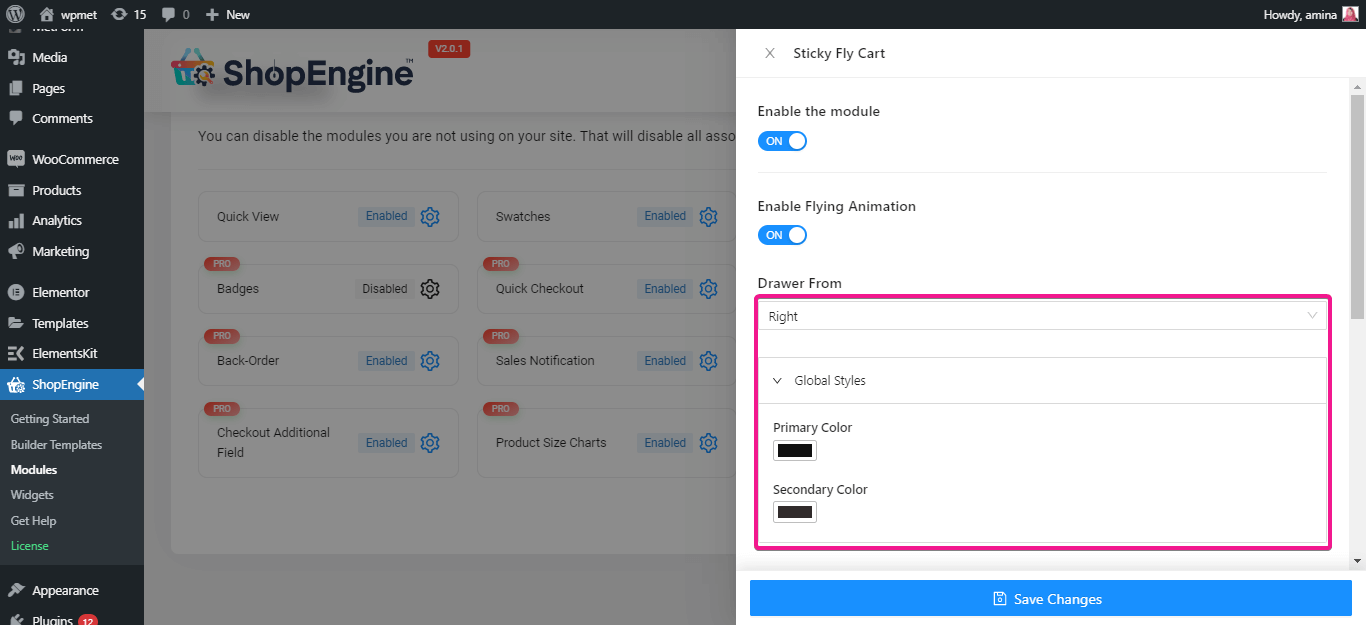
Bearbeiten Sie danach den Sticky-Button Ihres Fliegenwagens. Hier erhalten Sie die folgenden Sticky-Button-Bearbeitungsoptionen:
- Größe.
- Symbolgröße.
- Hintergrundfarbe.
- Spitzenposition.
- Richtige Position.
- Untere Position.
- linke Stellung.
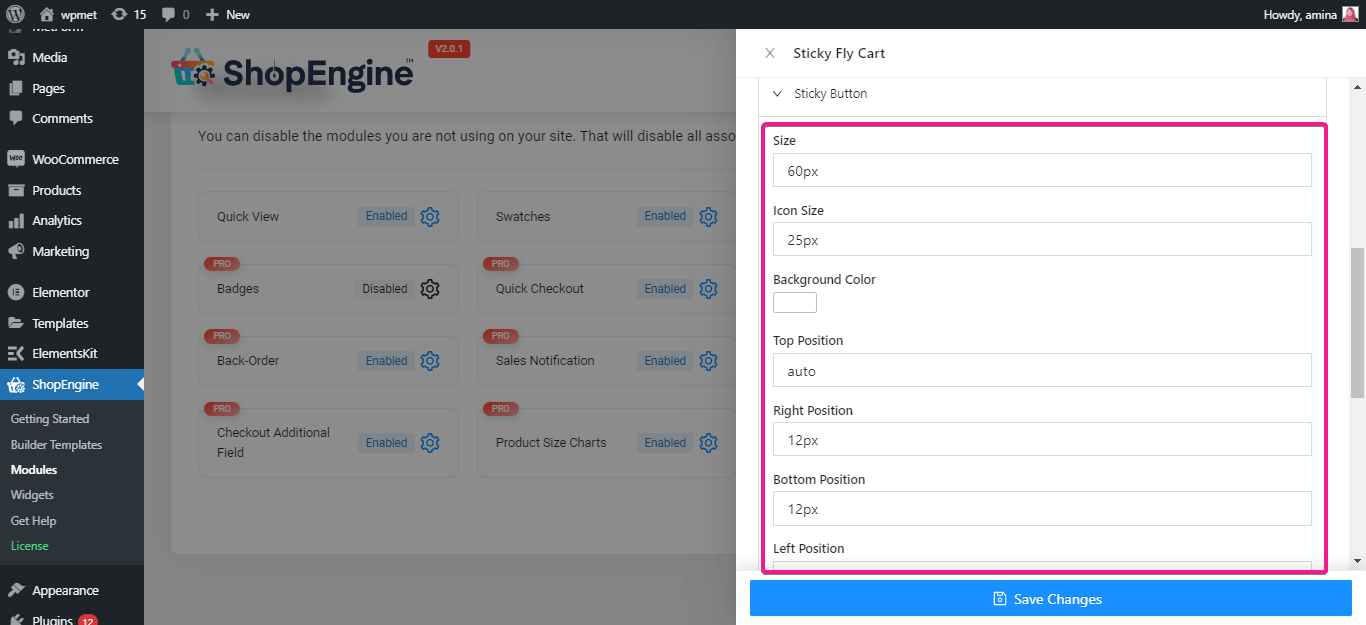
Machen Sie jetzt dasselbe für den Sticky-Button-Zähler, den Warenkorbkörper, die Kopfzeile, die Artikel und die Zwischensumme. Speichern Sie schließlich die Änderungen, die Sie an Ihrem Sticky-Fly-Wagen vorgenommen haben.
Besuchen Sie Ihre Produktseite und Ihr hinzugefügter Sticky-Fly-Warenkorb sieht so aus:
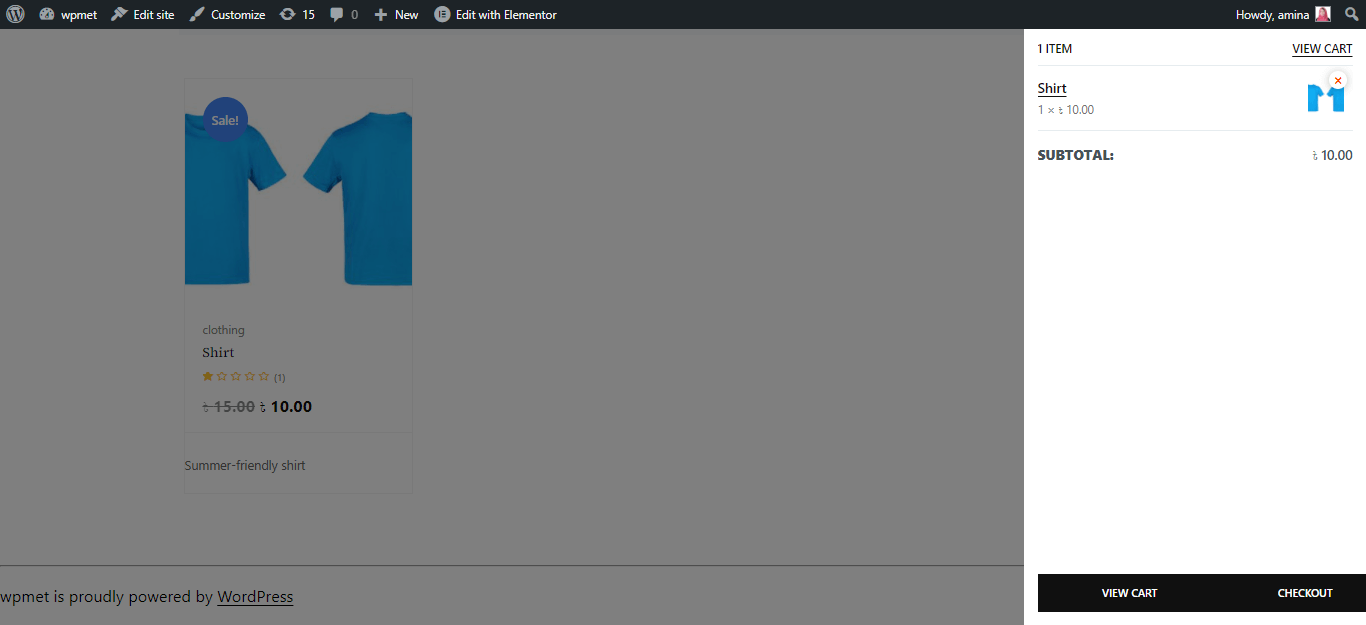
Beginnen Sie mit den Produktgrößentabellen und dem Sticky-Fly-Cart-Modul von ShopEngine:
Das Hinzufügen einer Produktgrößentabelle minimiert die Verwirrung Ihrer Kunden und lässt sie die genaue Größe ihrer Produkte auswählen. Während ein klebriger Fliegenwagen es ihnen ermöglicht, ihre Produkte einfach auszuwählen und die hinzugefügten Artikel von Zeit zu Zeit zu sehen. Diese beiden Funktionen sind für jede E-Commerce-Website sehr wichtig.
Glücklicherweise erhalten Sie diese beiden Funktionen jetzt in der aktualisierten Version von ShopEngine . Außerdem wissen Sie bereits, wie einfach Sie Ihrem WooCommerce-Shop eine Produktgrößentabelle und einen Sticky-Fly-Warenkorb hinzufügen können. Verwenden Sie diese Funktionen, um Ihre WooCommerce-Konversionsrate zu steigern und den Umsatz wie bei anderen etablierten E-Commerce-Websites zu steigern.

